win7原装系统安装图文详细教程
win7原版系统是最好的,干净无毒,最纯净的。不过win7原版系统安装方法是怎样的呢?小编使用的就是win7原版系统,真的是好的没法说,下面就把win7原版系统安装的经验分享给大家。请接着看下面的win7原版系统安装步骤,你会找到答案的。
原版win7重装系统步骤:
首先下载原版系统 格式是ISO格式的 直接能打开就打开然后解压 或者右键——打开方式——选择RAR 好压 或者360压缩都可以 然后解压全部文件 大家记住不要解压到桌面或者C盘 解压到别的盘就行 解压完后是这样文件
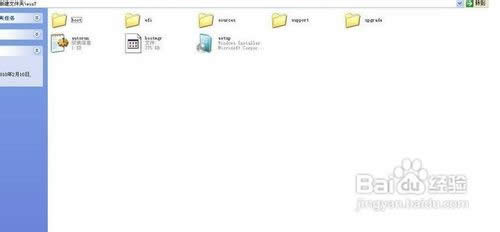
win7原装系统安装教程图一
把解压的文件全部移动到非系统盘的硬盘的根目录 D F E盘都行 注意是根目录 就是直接打开那个盘的地方 可以有别的文件
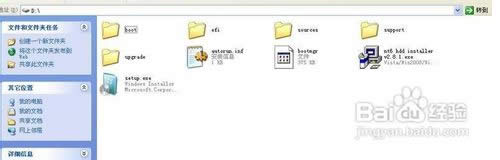
win7原装系统安装教程图二
下面就需要安装软件 nt6 hdd installer 了 把nt6 hdd installer软件 和放在根目录的系统文件放在一起 就和上图一样
双击打开nt6 hdd installer软件 提示M或O模式 都行 按下M
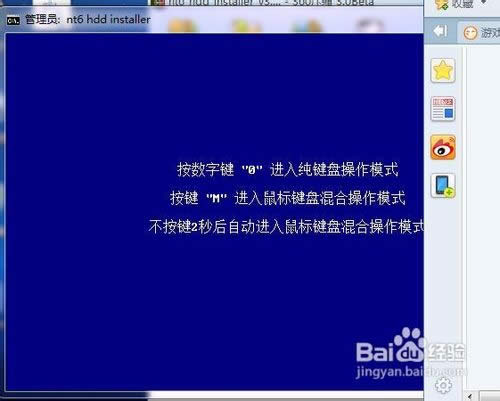
win7原装系统安装教程图三
我的电脑是WIN7 它提示安装模式2 具体看软件提示 你的软件提示安装模式1 就按1
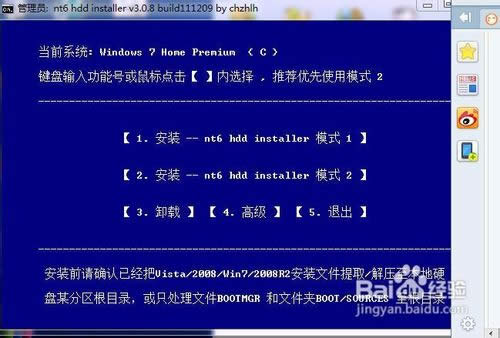
win7原装系统安装教程图四
然后会安装 最后会提示重启 重启之前把桌面和系统盘的资料备份好 重启后进入系统会提示 选择nt6 hdd installer 回车

win7原装系统安装教程图五
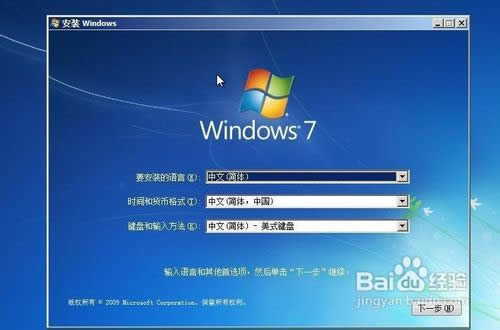
win7原装系统安装教程图六

win7原装系统安装教程图七
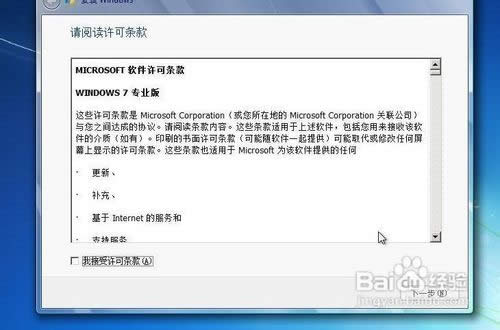
win7原装系统安装教程图八
这里选择自定义安装

win7原装系统安装教程图九
选择有下角的驱动器选项(高级)
选择格式化
点是
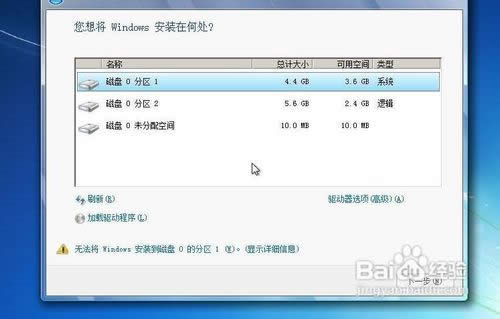
win7原装系统安装教程图十
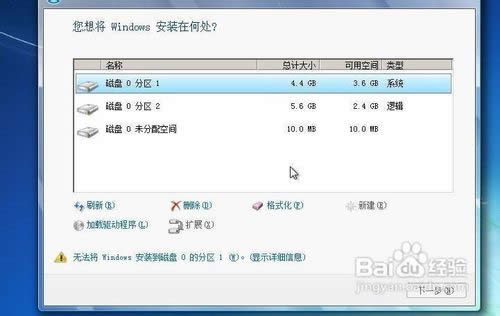
win7原装系统安装教程图十一
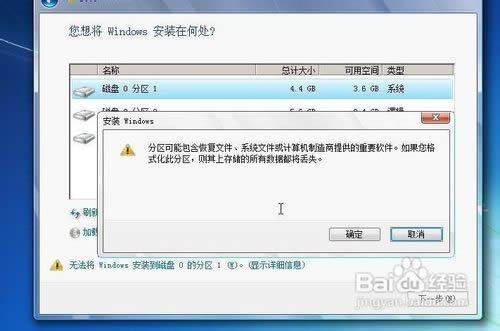
win7原装系统安装教程图十二
后面根据提示就OK了
win7原装系统安装教程的全部内容就是这样子的了,相信有了win7原版系统安装教程后,你们已经迫不及待想要装上win7原装系统体验了,那就赶紧去吧,觉得win7原版系统安装教程好用的话,别忘了关注我们的资讯,内容不断更新,非常精彩。
……
下载网络技术应用使用,安卓用户请点击>>>网络技术应用
下载网络技术应用使用,IOS用户请点击>>>IOS 网络技术应用
扫描二维码,直接长按扫描哦!


















